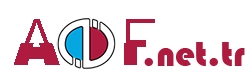Açık Kaynak Kodlu CBS Yazılım Uygulaması Dersi 4. Ünite Sorularla Öğrenelim

Basit Ve Kompleks Sorgulama İşlemleri Ve Grafik Gösterimler
Açıköğretim ders notları öğrenciler tarafından ders çalışma esnasında hazırlanmakta olup diğer ders çalışacak öğrenciler için paylaşılmaktadır. Sizlerde hazırladığınız ders notlarını paylaşmak istiyorsanız bizlere iletebilirsiniz.
Açıköğretim derslerinden Açık Kaynak Kodlu CBS Yazılım Uygulaması Dersi 4. Ünite Sorularla Öğrenelim için hazırlanan ders çalışma dokümanına (ders özeti / sorularla öğrenelim) aşağıdan erişebilirsiniz. AÖF Ders Notları ile sınavlara çok daha etkili bir şekilde çalışabilirsiniz. Sınavlarınızda başarılar dileriz.
Basit Ve Kompleks Sorgulama İşlemleri Ve Grafik Gösterimler
Sorgu nedir?
Bir veritabanı içinden kaydı ya da kayıtları seçmek üzerine hazırlanan bir istek. Bir sorgu, genellikle bir durum ya da mantık ifadesi seklinde yazılır.
Sorgu ifadesi nedir?
Tipik olarak ifadenin doğru olarak değerlendirdiği bir tablo içinde yer alan ilgili satırları seçmek için kullanılan ve bir Boolean (doğru ya da yanlış) değeri üreten bir ifade tipi.
Sorgu ifadeleri, aşağıdaki örneklerde de gösterildiği şekilde genel olarak bir SQL ifadesine ait parçadır: Seç {alanlar}…’Dan{tablo} Nereden {ifade} Seç*…’Dan Sokaklar Nereden “Sokak İsmi = ‘Merkez’ ve ‘Sokak Tipi’ = ‘Asfalt’
Mantık ifadesi nedir?
Mantık ve Boolean işleçlerini birleştiren bir matematiksel ifade olup sonuç doğru ya da yanlış seklinde bir değerdir.
Mantıksal operatörler nelerdir?
Küçük (<), büyük (>), eşit (=), eşit değil (<>) ile bunlara ait çeşitli kombinasyonlardan birisidir. Mantıksal işleçler, bir mantık ifadesi içinde genellikle Boolean işleçleri ile birlikte kullanılırlar.
Veri sorgulama dili nedir?
Veri sorgulama dili veritabanında istenilen verilerin sorgulanmasını sağlayan sorgulama dilidir.
QGIS programı nasıl çalıştırılır?
Başlat (Start) > Tüm Programlar (All Programs) > QGIS Brighton > QGIS Desktop 2.6.1 programı çalıştırılır.
QGIS programında Ankara.qgs dosyası nasıl açılır?
- QGIS programında Ankara.qgs dosyasını açmak için şu adımlar takip edilir.
- Menu bar’ da yer alan Proje menüsü altında Aç fonksiyonunu ile C:AUEgitim_Veri_
- SetiUnite_4 dizini altında yer alan Ankara.qgs dosyası seçilir.
- Open butonuna basılır.
- Sembolojileri ve etiketlendirmeleri Ankara.qgs proje dosyasında kaydedilmiş olan ve harita ekranında görüntülenen verileri inceleyiniz.
.qgs uzantılı dosyalar nelerdir?
.qgs QGIS programında görüntülenen katmanların semboloji ve etiketlendirme işlemlerini kaydedildiği QGIS proje dosyasıdır.
Tools bar’da yer alan Objeleri belirle aracı ile ne incelenebilir?
Tools bar’da yer alan Objeleri belirle aracı ile verilerin veritabanı bilgileri incelenir.
Zoom In ve Pan fonksiyonları ne işe yarar?
Harita ekranında yer alan verileri farklı ölçeklerde görüntülemeye yarar.
Katmaların veri tabanındaki öznitelik bilgilerine göre sorgu işlemlerinin gerçekleştirileceği bu uygulama için öncelikle ne yapılması gerekir?
Katmaların veri tabanındaki öznitelik bilgilerine göre sorgu işlemlerinin gerçekleştirileceği bu uygulama için öncelikle sorgu yapılacak katmanın katmanlar bölümü de aktif hale getirilmesi gerekir.
QGIS’de “PAFTA100”=’129’ sorgusu nasıl yapılır? Adım adım tanımlayınız.
Bu sorgunun yapılabilmesi için aşağıdaki adımlar takip edilmelidir.
- Tool bar’ da yer alan Select by expression fonksiyonu seçilir.
- Ekrana açılan Select by expression diyalogunda Araştır bölümü altında Alanlar ve Değerler ifadesi fare ile çift tıklanır.
- Ankara 25000 katmanın veri tabanında tanımlı alanlara (field) ulaşılır.
- Ankara 25000 katmanının veritabanında yer alan Pafta100 field’ında 1/25.000’lik paftaların 1/100.000 ölçekli pafta adları mevcuttur.
- PAFTA100 field’ı fare ile çift tıklanarak expression bölümüne yazılır.
- İşletmenler bölümünde = (eşittir) fare ile çift tıklanır.
- Field Value bölümünde All Unique butonuna basılarak veri tabanındaki tüm bilgiler listelenir.
- Bu alanda 129 fare ile çift tıklanır.
- Expression bölümünde “PAFTA100” = ‘129” sorgu ifadesi tanımlanmış olur.
- Seç butonuna basılarak yapılan sorgulama işlemi tamamlanır.
Tool bar’da yer alan Seçime yaklaş butonu ile ne yapılabilir?
Tool bar’da yer alan Seçime yaklaş butonu ile seçilmiş objelere yakınlaşılır.
Tool bar’da yer alan Attribute Table butonu ile ne yapılabilir?
Tool bar’da yer alan Attribute Table butonu ile öznitelik tablosu açılır.
Tool bar’da yer alan Seçimi Üste Çıkar butonu ne işe yarar?
Tool bar’da yer alan Seçimi Üste Çıkar butonuna basılarak seçilen objelerin en üstte görüntülenmesi sağlanır.
Seçili objeleri yeni bir shapefile vektör veriseti olarak nasıl kaydedebiliriz?
Seçili objeleri yeni bir shapefile vektör veriseti olarak iki şekilde kaydedebilirsiniz.
- Seçili olan objeleri menü bar’ da yer alan Katman menüsü altında Farkı Kaydet fonksiyonunu kullanarak yeni bir shapefile vektör veriseti olarak kaydedebilirsiniz.
- Bu işlem ayrıca Katmanlar bölümünde Ankara 25000 katmanı üzerinde farenin sağ tuşuna basarak aktif hale gelen Farklı Kaydet fonksiyonunu seçerek de yapılabilir.
QGIS’de “NUFUS”<’1000’ sorgusu nasıl yapılır? Adım adım tanımlayınız.
Bu sorgunun yapılabilmesi için aşağıdaki adımlar takip edilmelidir.
- Katmanlar bölümünde Ankara_Yerleşim katmanı aktif hâle getirilir.
- Tool bar’ da yer alan Select by expression fonksiyonu seçilir.
- Ekrana açılan Select by expression diyalogunda Araştır bölümü altında Alanlar ve Değerler ifadesi fare ile çift tıklanır.
- Ankara_yerleşim katmanının field’larına ulaşılır.
- NUFUS field’ı fare ile çift tıklanarak expression bölümüne yazılır.
- Araştır bölümü altında İşletmenler fare ile çift tıklanarak < (küçük) ifadesi expression bölümüne yazılır.
- Expression bölümüne ifadenin sonuna 1000 yazılır.
- Sonuç olarak expression bölümünde “NUFUS” < 1000 mantıksal sorgu ifadesi yazılır.
- SEÇ butonuna basılarak yapılan sorgulama işlemi tamamlanır.
Nüfusu 500 ile 1000 arasında yer alan yerleşim yerlerini seçmek için sorgu nasıl yapılır?
Bu sorgunun yapılabilmesi için aşağıdaki adımlar takip edilmelidir.
- Tool bar’da yer alan Tüm Katmanlardaki Seçili Objeleri Bırak butonuna basılır.
- Seçili olan objelerin seçili olma durumu iptal edilir.
- Nüfusu 500 ile 1000 arasında yer alan yerleşim yerlerini seçmek için Select by Expression’a “NUFUS” > 500 AND “NUFUS” < 1000 mantıksal ifadesi yazılır.
- SEÇ butonuna basılır.
Seçilen bir dosyayı excel ortamında açmak için ne gibi işlemler yapılmalıdır?
- Seçilen bir dosyayı excel ortamında açmak için aşağıdaki adımlar takip edilir.
- Tool bar’da yer alan Attribute Table butonu ile öznitelik tablosu açılır.
- Ekrana açılan Attribute Table diyalogunun tool bar’ında Seçimi Üste Çıkar butonuna basılır.
- Seçilen objelerin en üstte görüntülenmesi sağlanır.
- Katmanlar bölümünde Ankara_yerleşim katmanı üzerinde farenin sağ tuşu ile basılır.
- Farklı Kaydet seçeneği ile Biçim DBF dosyası olarak seçilmesi durumunda; seçili objelerin öznitelik bilgilerini sadece dbf olarak kaydedilir.
- Kaydedilen bu dbf dosyası excel ortamında açılır.
Seçilmiş objelerin rengi nasıl değiştirilir?
Seçilmiş objelerin renklerinin değiştirilmesi için aşağıdaki adımlar takip edilir.
- Seçilmiş objelerin seçim renginin değiştirilmesi için Menü bar’da Ayarlar menüsü altında bulunan Seçenekler ifadesi seçilir.
- Ekrana açılan Seçenekler diyalogunda Kanava/ Lejand sekmesinde bulunan Seçim Rengi bölümünden ayarlanabilir.
Ankara ilindeki Kızılcahamam ve Çamlıdere ilçelerinin toplam nüfuslarını bulmak için nasıl sorgu yapılır?
Bu sorgunun yapılabilmesi için aşağıdaki adımlar takip edilmelidir.
- Ankara ilindeki Kızılcahamam ve Çamlıdere ilçelerinin toplam nüfusları bulunmak istendiğinde; öncelikle bu ilçelerin Ankara_yerleşim katmanı içinde öznitelik bilgilerine göre seçilmesi gereklidir.
- Bunun için Katmanlar bölümünde Ankara_yerleşim katmanı aktif hale getirilir.
- Select By Expression diyalogu açılır.
- “ILCEAD” = ‘KIZILCAHAMAM’ or “ILCEAD” = ‘ÇAMLIDERE’ mantıksal ifadesi ile seçim yapılır.
- Menü bar’da Vektör menüsü altında Statist > Statist fonksiyonu seçilir.
- Ekrana açılan Statist diyalogunda Input vector layer bölümüne Ankara_yerleşim katmanı seçilir.
- Use only selected features ifadesinin yanındaki çek işaretlenir.
- Target field NÜFUS seçilir.
- OK butonuna basılır.
- Böylece Kızılcahamam ve Çamlıdere ilçelerine bağlı yerleşim yerlerinin toplam nüfus bilgisine ulaşılır.
QGIS programına Statist eklentisi nasıl yüklenir?
QGIS programına Statist eklentisi yüklemek için aşağıdaki adımlar takip edilir.
- Kullandıgınız QGIS programında Statist eklentisi yüklü değil ise menu bar’da Eklentiler menüsü altında Eklentileri Yükle ve Yönet ifadesi seçilir.
- Ekrana açılan diyalogda Yüklenmeyenler sekmesinde Araştır bölümüne Statist yazılarak bulunan istatistik fonksiyonu Eklenti Yükle butonuna basılarak yüklenir.
Aynı field’da yer alan birden fazla text bilgisi sorgularken ne kullanılır? Örnek veriniz.
Aynı field’da yer alan birden fazla text bilgisini sorgularken OR (veya) ifadesi kullanılır. Örneğin “ILCEAD” = ‘KIZILCAHAMAM’ AND “ILCEAD” = ‘ÇAMLIDERE’ eşitliğinde hiçbir obje seçilemeyecektir. Çünkü¨ ifade yanlış olmuştur. “ILCEAD” Field’ında hem “ILCEAD” ‘ı ‘KIZILCAHAMAM’ hem de “ILCEAD” ‘ı ‘ÇAMLIDERE’ olan bir değer yoktur. Bu eşitlik “ILCEAD” = ‘KIZILCAHAMAM’ OR “ILCEAD” = ‘ÇAMLIDERE’ olarak ifade edildiğinde doğru olacaktır. Ayrıca farklı Field’larda farklı bilgileri sorgulamak istediğinizde AND ve OR ifadelerini kullanabilirsiniz. Ancak faklı sonuçların seçildiğini göreceksiniz.
QGIS’de “FAYADI” = ‘Kuzey Anadolu Fayı’ sorgusu nasıl yapılır? Adım adım tanımlayınız.
Bu sorgunun yapılabilmesi için aşağıdaki adımlar takip edilmelidir.
- Katmanlar bölümünde Diri_fay_geo katmanı aktif hale getirilir.
- Tool bar’ da yer alan Select by expression fonksiyonu seçilir.
- Ekrana açılan Select by expression diyalogunda sorgu olarak “FAYADI” = ‘Kuzey Anadolu Fayı’ ifadesi yazılır.
- SEÇ butonuna basılır.
Kuzey Anadolu fayının geçtiği illeri bulmak için nasıl bir işlem yapılır?
Bu sorgunun yapılabilmesi için aşağıdaki adımlar takip edilmelidir.
- Kuzey Anadolu fayının geçtiği illeri bulmak için; Menü bar’da yer alan Mekânsal Sorgu fonksiyonu seçilir.
- Ekrana açılan Mekânsal Sorgu diyalogunda Select Source features from bölümüne Türkiye_il katmanı seçilir.
- Where the feature bölümüne Kesişim ifadesi tanımlanır.
- Reference features of bölümüne Diri_fay_geo katmanı tanımlanır.
- 9 selected geometries ifadesinin yanındaki çek aynen korunur.
- And use the result to bölümüne Yeni seçim oluştur ifadesi tanımlanır.
- Apply butonuna basılır.
Fay hattından etkilenen illerin toplam nüfus bilgisinin sözel ve grafiksel gösterimi nasıl bulunur?
- Fay hattından etkilenen illerin toplam nüfus bilgisinin sözel ve grafiksel gösterimi için aşağıda belirtilen adımlar takip edilir.
- Katmanlar bölümünde Türkiye_il katmanı üzerinde farenin sağ tuşuna basılır.
- Öznitelik Tablosunu Aç ifadesi seçilerek Türkiye_il katmanına ait öznitelik tablosunun açılması sağlanır.
- Attribute Table diyalogunda butonuna basılarak seçilmişler üste çıkarılır.
- Menü bar’da Vektör menüsü altında Statist > Statist fonksiyonu seçilir.
- Kullandığınız QGIS programında Statist eklentisi yüklü değil ise menü bar’ da Eklentiler Menüsü altında Eklentileri Yükle ve Yönet ifadesi seçilir.
- Ekrana açılan diyalogda Yüklenmeyenler sekmesinde Araştır bölümüne Statist yazılarak bulunan istatistik fonksiyonu Eklenti Yükle butonuna basılarak yüklenir.
- Ekrana açılan Statist diyalogunda Input vector layer bölümüne Türkiye_il katmanı seçilir.
- Use only selected features ifadesinin yanındaki çek işaretlenir.
- Target field Nuf_2012 seçilir.
- OK butonuna basılır.
- Böylece Kuzey Anadolu fay hattı geçen 18 ildeki 2012 yılındaki nüfus bilgisine ulaşılır.
Sorgulama sonuçlarının grafiksel gösteriminin sağladığı avantajlar neler olabilir?
Sorgulama sonuçlarının grafiksel gösteriminin sağladığı avantajlar şu şekildedir;
- Karar verici mekanizmalara anlatılması daha kolay ve etkileyicidir.
- Verilerdeki değişimi kolay anlatmak için kullanılır.
- Verilerdeki benzerliği kolay anlatmak için kullanılır.
- Sözel verilerden daha hızlı anlaşılır.
Şiddeti 3.5’ten büyük olan depremlerin seçimi nasıl yapılır?
Bu sorgunun yapılabilmesi için aşağıdaki adımlar takip edilmelidir.
- Katmanlar bölümünde Deprem katmanı aktif hâle getirilir.
- Tool bar’ da yer alan Select by expression fonksiyonu seçilir.
- Ekrana açılan Select by expression diyalogunda sorgu olarak “Büyüklük” > 3.5 ifadesi yazılır.
- SEÇ butonuna basılır.
Deprem büyüklüğü 3.5’ten büyük olan illeri bulmak için ne yapılır?
Bu sorgunun yapılabilmesi için aşağıdaki adımlar takip edilmelidir.
- Katmanlar bölümünde Deprem katmanı aktif hâle getirilir.
- Tool bar’ da yer alan Select by expression fonksiyonu seçilir.
- Ekrana açılan Select by expression diyalogunda sorgu olarak “Büyüklük” > 3.5 ifadesi yazılır.
- SEÇ butonuna basılır.
- Ekrana açılan Mekânsal Sorgu diyalogunda Select source features from bölümüne Türkiye_il katmanı seçilir.
- Where the feature bölümüne İçerir ifadesi tanımlanır.
- Reference features of bölümüne Deprem katmanı tanımlanır.
- 4 selected geometries ifadesinin yanındaki çek aynen korunur.
- And use the result to bölümüne Yeni seçim oluştur ifadesi tanımlanır.
- Apply butonuna basılır.
- Gerçekleştirilen Mekânsal sorgulama sonucunda büyüklüğü 3.5’ ten büyük olan depremlerin olduğu iller bulunur.
Deprem büyüklüğü 3.5’ten büyük olan illerin toplam nüfusuna nasıl ulaşılır?
Bu sorgunun yapılabilmesi için aşağıdaki adımlar takip edilmelidir.
- Menü bar’ da Vektör menüsü altında Statist > Statist fonksiyonu seçilir.
- Ekrana açılan Statist diyalogunda Input vector layer bölümüne Türkiye_il katmanı seçilir.
- Use only selected features ifadesinin yanındaki çek işaretlenir.
- Target field Nuf_2010 seçilir.
- OK butonuna basılır.
- Böylece 4 ildeki toplam nüfus bilgisine ulaşılır.
Ankara ilinin ilçe isimleri içerisinde i harfi olan ilçeleri belirleyen sorguyu yazınız.
Bu sorgunun yapılabilmesi için aşağıdaki adımlar takip edilmelidir.
- Katmanlar penceresinden Ankara_ilce_alan katmanı seçili hâle getirilir.
- Tool bar’ dan objeleri ifade kullanarak seç komutana basılır.
- Açılan select by expression penceresinde sorgulama komutu olarak “ILCEADI” LIKE ‘%i%’ komutu expression bölümüne yazılır.
- Gerekli komut yazıldıktan sonra Seç sekmesine basılır.
Ankara ilinde rakımı 700’den büyük, nüfusu da 200000’den küçük ilçeleri belirleyen sorguyu yazınız.
Bu sorgunun yapılabilmesi için aşağıdaki adımlar takip edilmelidir.
- Katmanlar penceresinden Ankara_ilce_alan katmanı seçili hâle getirilir.
- Tool bar’ dan objeleri ifade kullanarak seç komutana basılır.
- Açılan select by expression penceresinde sorgulama komutu olarak “Rakim” > 700 AND “Nufus” < 200000 yazılır.
- Gerekli komut yazıldıktan sonra Seç sekmesine basılır.
- Bu şekilde Rakımı 500’den büyük, nüfusu 100000 ile 200000 arasında olan ilçeler seçilir.
- Bu sorgulama kriterine uyan 2 ilçe olduğu görülür.
Mekânsal Sorgu fonksiyonu hangi amaçla kullanılır?
QGIS Programında yer alan Select By Expression fonksiyonu ile verilerin öznitelik bilgilerinden mantıksal ifadeler ( =, >,<, <>, and , or gibi) kullanarak basit sorgulamalar gerçekleştirilecek, ayrıca Mekânsal Sorgu fonksiyonu kullanılarak coğrafi verilerin birbirleri arasındaki kompleks mekânsal ilişkiler sorgulanacaktır.
Bir veritabanı içinden kaydı ya da kayıtları seçmek üzerine hazırlanan bir istek nasıl ifade edilmektedir?
Sorgu (Query): Bir veritabanı içinden kaydı ya da kayıtları seçmek üzerine hazırlanan bir istek. Bir sorgu, genellikle bir durum ya da mantık ifadesi şeklinde yazılır.
Sorgu ifadesi neyi içermektedir?
Sorgu İfadesi (Query Expression): Tipik olarak ifadenin doğru olarak değerlendirdiği bir tablo içinde yer alan ilgili satırları seçmek için kullanılan ve bir Boolean (doğru ya da yanlış) değeri üreten bir ifade tipi. Sorgu ifadeleri, aşağıdaki örneklerde de gösterildiği şekilde genel olarak bir SQL ifadesine ait parçadır: Seç {alanlar}…’Dan {tablo} Nereden {ifade} Seç*…’Dan Sokaklar Nereden “Sokak İsmi = ‘Merkez’ ve ‘Sokak Tipi’ = ‘Asfalt’
Mantık ifadesinde sonuç nasıl değerlendirilmektedir?
Mantık İfadesi (Logical Expression): Mantık ve Boolean işleçlerini birleştiren bir matematiksel ifade olup sonuç doğru ya da yanlış şeklinde bir değerdir.
Mantıksal operatörler hangi ifadeler ve kombinasyonlardan oluşmaktadır?
Mantıksal Operatörler (Logical Operator): Küçük (<), büyük (>), eşit (=), eşit değil (<>) ile bunlara ait çeşitli kombinasyonlardan birisidir. Mantıksal işleçler, bir mantık ifadesi içinde genellikle Boolean işleçleri ile birlikte kullanılırlar.
Qgıs yazılımında select by expression fonksiyonunun kullanımından önce program nasıl çalıştırılır?
Başlat (Start) > Tüm Programlar (All Programs) > QGIS Brighton > QGIS Desktop 2.6.1 programı çalıştırılır
.qgs QGIS programında, QGIS proje dosyasına hangi bilgiler kaydedilmektedir?
.qgs QGIS programında görüntülenen katmanların semboloji ve etiketlendirme
işlemlerini kaydedildiği QGIS proje dosyasıdır.
Hangi durumda öncelikle sorgu yapılacak katmanın katmanlar bölümünde aktif
hâle getirilmesi gereklidir?
Katmaların veri tabanındaki öznitelik bilgilerine göre sorgu işlemlerinin gerçekleştirileceği
bu uygulama için öncelikle sorgu yapılacak katmanın katmanlar bölümünde aktif
hâle getirilmesi gereklidir. Bunun için Katmanlar bölümünde yer alan ilgili katman fare
ile işaretlenir.
Harita ekranında yer alan verileri farklı ölçeklerde görüntülemek için hangi fonksiyonları kullanmak gerekmektedir?
Harita ekranında yer alan verileri farklı ölçeklerde Zoom In ve Pan fonksiyonlarını kullanarak görüntüleyiniz.
Programda seçilen objelerin kaydedilmesi nasıl gerçekleştirilir?
Seçili olan objeleri menü bar’ da yer alan Katman menüsü altında Farkı Kaydet fonksiyonunu
kullanarak yeni bir shapefile vektör veriseti olarak kaydedebilirsiniz. Bu işlem ayrıca Katmanlar bölümünde Ankara_25000 katmanı üzerinde farenin sağ tuşuna basarak aktif hale gelen Farklı Kaydet fonksiyonunu seçerek de yapılabilir. Vektör Katmanı Farklı Kaydet diyaloğunda Farklı Kaydet bölümüne yeni katman ismi ..AnkaraPafta_ I29.shp olarak tanımlanır. Diyalogda sadece Seçili Objeleri Kaydet seçeneği işaretlenir. OK butonuna basılır
Seçili objelerin öznitelik bilgilerini sadece dbf olarak kaydedlimesi nasıl gerçekleştirilir?
Katmanlar bölümünde Ankara_ yerleşim katmanı üzerinde farenin sağ tuşu ile basılıp Farklı Kaydet seçeneği ile Biçim DBF dosyası olarak seçilmesi durumunda; seçili objelerin öznitelik bilgilerini sadece dbf olarak kaydedilir. Kaydedilen bu dbf dosyası excel ortamında açılır
Seçilmiş objelerin seçim renginin değiştirilmesi nasıl gerçekleştirilir?
Seçilmiş objelerin seçim renginin değiştirilmesi için Menü bar’da Ayarlar menüsü altında bulunan Seçenekler ifadesi seçilir. Ekrana açılan Seçenekler diyaloğunda Kanava/Lejand sekmesinde bulunan Seçim Rengi bölümünden ayarlanabilir.
QGIS programında Statist eklentisi nasıl yüklenmektedir?
Kullandığınız QGIS programında Statist eklentisi yüklü değil ise menu bar’da Eklentiler menüsü
altında Eklentileri Yükle ve Yönet ifadesi seçilir. Ekrana açılan diyalogda Yüklenmeyenler sekmesinde Araştır bölümüne Statist yazılarak bulunan istatistik fonksiyonu Eklenti Yükle butonuna basılarak yüklenir.
Aynı field’da yer alan birden fazla text bilgisini sorgulaması nasıl yapılmaktadır?
Aynı field’da yer alan birden fazla text bilgisini sorgularken OR (veya) ifadesi kullanılır. Örneğin “ILCEAD” = ‘KIZILCAHAMAM’ AND “ILCEAD” = ‘ÇAMLIDERE’ eştiliğinde hiçbir obje seçilemeyecektir. Çünkü ifade yanlış olmuştur. “ILCEAD” Field’ında hem “ILCEAD” ‘ı ‘KIZILCAHAMAM’ hemde “ILCEAD” ‘ı ‘ÇAMLIDERE’ olan bir değer yoktur. Bu eşitlik “ILCEAD” = ‘KIZILCAHAMAM’ OR “ILCEAD” = ‘ÇAMLIDERE’ olarak ifade edildiğinde doğru olacaktır. Ayrıca
farklı Field’larda farklı bilgileri sorgulamak istediğinizde AND ve OR ifadelerini kullanabilirsiniz. Ancak faklı sonuçların seçildiğini göreceksiniz.
Kullandığınız QGIS programında Statist eklentisi yüklü değil ise ne yapılmalıdır?
Menü bar’da Vektör menüsü altında Statist > Statist fonksiyonu seçilir. Kullandığınız QGIS programında Statist eklentisi yüklü değil ise menü bar’ da Eklentiler Menüsü altında Eklentileri Yükle ve Yönet ifadesi seçilir. Ekrana açılan diyalogda Yüklenmeyenler sekmesinde Araştır bölümüne Statist yazılarak bulunan istatistik fonksiyonu Eklenti Yükle butonuna basılarak yüklenir.
Programda olan örneğin, Kuzey Anadolu fay hattı geçen 18 ildeki 2012 yılındaki nüfus bilgisine nasıl ulaşılır?
Ekrana açılan Statist diyaloğunda Input vector layer bölümüne Turkiye_il katmanı seçilir. Use only selected features ifadesinin yanındaki çek işaretlenir. Target field Nuf_2012 seçilir ve OK butonuna basılır. Böylece Kuzey Anadolu fat hattı geçen 18 ildeki 2012 yılındaki nüfus bilgisine ulaşılır.
Programda olan dört ildeki toplam nüfus bilgisine nasıl ulaşılır?
Menü bar’ da Vektör menüsü altında Statist > Statist fonksiyonu seçilir. Ekrana açılan Statist diyaloğunda Input vector layer bölümüne Turkiye_il katmanı seçilir. Use only selected features ifadesinin yanındaki çek işaretlenir. Target field Nuf_2010 seçilir ve OK butonuna basılır. Böylece 4 ildeki toplam nüfus bilgisine ulaşılır.
Programda Kuzey Anadolu fayının geçtiği illeri nasıl bulunmaktadır?
Kuzey Anadolu fayının geçtiği illeri bulmak için; Menü bar’da yer alan Mekânsal Sorgu
fonksiyonu seçilir. Ekrana açılan Mekânsal Sorgu diyaloğunda Select Source features from bölümüne Turkiye_il katmanı seçilir. Where the feature bölümüne Kesişim ifadesi tanımlanır. Reference features of bölümüne Diri_fay_geo katmanı tanımlanır. 9 selected geometries
ifadesinin yanındaki çek aynen korunur. And use the result to bölümüne Yeni seçim
oluştur ifadesi tanımlanır ve Apply butonuna basılır
Farklı kaydettiğiniz .dbf verisi katmanlar bölümüne nasıl eklenir?
Vektör katmanı farklı kaydet diyaloğunda Sadece seçilen objeleri kaydet seçeneğinin işaretli
olmasına dikkat ediniz. Add saved file to map seçeneğini işaretlerseniz farklı kaydettiğiniz
.dbf verisi katmanlar bölümüne eklenir.
QGIS Programında yer alan Select By Expression fonksiyonu ile hangi sorgulamalar yapılabilir?
QGIS Programında yer alan Select By Expression fonksiyonu ile verilerin öznitelik bilgilerinden mantıksal ifadeler ( =, >,<, <>, and , or gibi) kullanarak basit sorgulamalar gerçekleştirilecek, ayrıca Mekânsal Sorgu fonksiyonu kullanılarak coğrafi verilerin birbirleri arasındaki kompleks mekânsal ilişkiler sorgulanacaktır.
Sorgu nedir?
Bir veritabanı içinden kaydı ya da kayıtları seçmek üzerine hazırlanan bir istek. Bir sorgu, genellikle bir durum ya da mantık ifadesi seklinde yazılır.
Sorgu ifadesi nedir?
Tipik olarak ifadenin doğru olarak değerlendirdiği bir tablo içinde yer alan ilgili satırları seçmek için kullanılan ve bir Boolean (doğru ya da yanlış) değeri üreten bir ifade tipi.
Sorgu ifadeleri, aşağıdaki örneklerde de gösterildiği şekilde genel olarak bir SQL ifadesine ait parçadır: Seç {alanlar}…’Dan{tablo} Nereden {ifade} Seç*…’Dan Sokaklar Nereden “Sokak İsmi = ‘Merkez’ ve ‘Sokak Tipi’ = ‘Asfalt’
Mantık ifadesi nedir?
Mantık ve Boolean işleçlerini birleştiren bir matematiksel ifade olup sonuç doğru ya da yanlış seklinde bir değerdir.
Mantıksal operatörler nelerdir?
Küçük (<), büyük (>), eşit (=), eşit değil (<>) ile bunlara ait çeşitli kombinasyonlardan birisidir. Mantıksal işleçler, bir mantık ifadesi içinde genellikle Boolean işleçleri ile birlikte kullanılırlar.
Veri sorgulama dili nedir?
Veri sorgulama dili veritabanında istenilen verilerin sorgulanmasını sağlayan sorgulama dilidir.
QGIS programı nasıl çalıştırılır?
Başlat (Start) > Tüm Programlar (All Programs) > QGIS Brighton > QGIS Desktop 2.6.1 programı çalıştırılır.
QGIS programında Ankara.qgs dosyası nasıl açılır?
- QGIS programında Ankara.qgs dosyasını açmak için şu adımlar takip edilir.
- Menu bar’ da yer alan Proje menüsü altında Aç fonksiyonunu ile C:AUEgitim_Veri_
- SetiUnite_4 dizini altında yer alan Ankara.qgs dosyası seçilir.
- Open butonuna basılır.
- Sembolojileri ve etiketlendirmeleri Ankara.qgs proje dosyasında kaydedilmiş olan ve harita ekranında görüntülenen verileri inceleyiniz.
.qgs uzantılı dosyalar nelerdir?
.qgs QGIS programında görüntülenen katmanların semboloji ve etiketlendirme işlemlerini kaydedildiği QGIS proje dosyasıdır.
Tools bar’da yer alan Objeleri belirle aracı ile ne incelenebilir?
Tools bar’da yer alan Objeleri belirle aracı ile verilerin veritabanı bilgileri incelenir.
Zoom In ve Pan fonksiyonları ne işe yarar?
Harita ekranında yer alan verileri farklı ölçeklerde görüntülemeye yarar.
Katmaların veri tabanındaki öznitelik bilgilerine göre sorgu işlemlerinin gerçekleştirileceği bu uygulama için öncelikle ne yapılması gerekir?
Katmaların veri tabanındaki öznitelik bilgilerine göre sorgu işlemlerinin gerçekleştirileceği bu uygulama için öncelikle sorgu yapılacak katmanın katmanlar bölümü de aktif hale getirilmesi gerekir.
QGIS’de “PAFTA100”=’129’ sorgusu nasıl yapılır? Adım adım tanımlayınız.
Bu sorgunun yapılabilmesi için aşağıdaki adımlar takip edilmelidir.
- Tool bar’ da yer alan Select by expression fonksiyonu seçilir.
- Ekrana açılan Select by expression diyalogunda Araştır bölümü altında Alanlar ve Değerler ifadesi fare ile çift tıklanır.
- Ankara 25000 katmanın veri tabanında tanımlı alanlara (field) ulaşılır.
- Ankara 25000 katmanının veritabanında yer alan Pafta100 field’ında 1/25.000’lik paftaların 1/100.000 ölçekli pafta adları mevcuttur.
- PAFTA100 field’ı fare ile çift tıklanarak expression bölümüne yazılır.
- İşletmenler bölümünde = (eşittir) fare ile çift tıklanır.
- Field Value bölümünde All Unique butonuna basılarak veri tabanındaki tüm bilgiler listelenir.
- Bu alanda 129 fare ile çift tıklanır.
- Expression bölümünde “PAFTA100” = ‘129” sorgu ifadesi tanımlanmış olur.
- Seç butonuna basılarak yapılan sorgulama işlemi tamamlanır.
Tool bar’da yer alan Seçime yaklaş butonu ile ne yapılabilir?
Tool bar’da yer alan Seçime yaklaş butonu ile seçilmiş objelere yakınlaşılır.
Tool bar’da yer alan Attribute Table butonu ile ne yapılabilir?
Tool bar’da yer alan Attribute Table butonu ile öznitelik tablosu açılır.
Tool bar’da yer alan Seçimi Üste Çıkar butonu ne işe yarar?
Tool bar’da yer alan Seçimi Üste Çıkar butonuna basılarak seçilen objelerin en üstte görüntülenmesi sağlanır.
Seçili objeleri yeni bir shapefile vektör veriseti olarak nasıl kaydedebiliriz?
Seçili objeleri yeni bir shapefile vektör veriseti olarak iki şekilde kaydedebilirsiniz.
- Seçili olan objeleri menü bar’ da yer alan Katman menüsü altında Farkı Kaydet fonksiyonunu kullanarak yeni bir shapefile vektör veriseti olarak kaydedebilirsiniz.
- Bu işlem ayrıca Katmanlar bölümünde Ankara 25000 katmanı üzerinde farenin sağ tuşuna basarak aktif hale gelen Farklı Kaydet fonksiyonunu seçerek de yapılabilir.
QGIS’de “NUFUS”<’1000’ sorgusu nasıl yapılır? Adım adım tanımlayınız.
Bu sorgunun yapılabilmesi için aşağıdaki adımlar takip edilmelidir.
- Katmanlar bölümünde Ankara_Yerleşim katmanı aktif hâle getirilir.
- Tool bar’ da yer alan Select by expression fonksiyonu seçilir.
- Ekrana açılan Select by expression diyalogunda Araştır bölümü altında Alanlar ve Değerler ifadesi fare ile çift tıklanır.
- Ankara_yerleşim katmanının field’larına ulaşılır.
- NUFUS field’ı fare ile çift tıklanarak expression bölümüne yazılır.
- Araştır bölümü altında İşletmenler fare ile çift tıklanarak < (küçük) ifadesi expression bölümüne yazılır.
- Expression bölümüne ifadenin sonuna 1000 yazılır.
- Sonuç olarak expression bölümünde “NUFUS” < 1000 mantıksal sorgu ifadesi yazılır.
- SEÇ butonuna basılarak yapılan sorgulama işlemi tamamlanır.
Nüfusu 500 ile 1000 arasında yer alan yerleşim yerlerini seçmek için sorgu nasıl yapılır?
Bu sorgunun yapılabilmesi için aşağıdaki adımlar takip edilmelidir.
- Tool bar’da yer alan Tüm Katmanlardaki Seçili Objeleri Bırak butonuna basılır.
- Seçili olan objelerin seçili olma durumu iptal edilir.
- Nüfusu 500 ile 1000 arasında yer alan yerleşim yerlerini seçmek için Select by Expression’a “NUFUS” > 500 AND “NUFUS” < 1000 mantıksal ifadesi yazılır.
- SEÇ butonuna basılır.
Seçilen bir dosyayı excel ortamında açmak için ne gibi işlemler yapılmalıdır?
- Seçilen bir dosyayı excel ortamında açmak için aşağıdaki adımlar takip edilir.
- Tool bar’da yer alan Attribute Table butonu ile öznitelik tablosu açılır.
- Ekrana açılan Attribute Table diyalogunun tool bar’ında Seçimi Üste Çıkar butonuna basılır.
- Seçilen objelerin en üstte görüntülenmesi sağlanır.
- Katmanlar bölümünde Ankara_yerleşim katmanı üzerinde farenin sağ tuşu ile basılır.
- Farklı Kaydet seçeneği ile Biçim DBF dosyası olarak seçilmesi durumunda; seçili objelerin öznitelik bilgilerini sadece dbf olarak kaydedilir.
- Kaydedilen bu dbf dosyası excel ortamında açılır.
Seçilmiş objelerin rengi nasıl değiştirilir?
Seçilmiş objelerin renklerinin değiştirilmesi için aşağıdaki adımlar takip edilir.
- Seçilmiş objelerin seçim renginin değiştirilmesi için Menü bar’da Ayarlar menüsü altında bulunan Seçenekler ifadesi seçilir.
- Ekrana açılan Seçenekler diyalogunda Kanava/ Lejand sekmesinde bulunan Seçim Rengi bölümünden ayarlanabilir.
Ankara ilindeki Kızılcahamam ve Çamlıdere ilçelerinin toplam nüfuslarını bulmak için nasıl sorgu yapılır?
Bu sorgunun yapılabilmesi için aşağıdaki adımlar takip edilmelidir.
- Ankara ilindeki Kızılcahamam ve Çamlıdere ilçelerinin toplam nüfusları bulunmak istendiğinde; öncelikle bu ilçelerin Ankara_yerleşim katmanı içinde öznitelik bilgilerine göre seçilmesi gereklidir.
- Bunun için Katmanlar bölümünde Ankara_yerleşim katmanı aktif hale getirilir.
- Select By Expression diyalogu açılır.
- “ILCEAD” = ‘KIZILCAHAMAM’ or “ILCEAD” = ‘ÇAMLIDERE’ mantıksal ifadesi ile seçim yapılır.
- Menü bar’da Vektör menüsü altında Statist > Statist fonksiyonu seçilir.
- Ekrana açılan Statist diyalogunda Input vector layer bölümüne Ankara_yerleşim katmanı seçilir.
- Use only selected features ifadesinin yanındaki çek işaretlenir.
- Target field NÜFUS seçilir.
- OK butonuna basılır.
- Böylece Kızılcahamam ve Çamlıdere ilçelerine bağlı yerleşim yerlerinin toplam nüfus bilgisine ulaşılır.
QGIS programına Statist eklentisi nasıl yüklenir?
QGIS programına Statist eklentisi yüklemek için aşağıdaki adımlar takip edilir.
- Kullandıgınız QGIS programında Statist eklentisi yüklü değil ise menu bar’da Eklentiler menüsü altında Eklentileri Yükle ve Yönet ifadesi seçilir.
- Ekrana açılan diyalogda Yüklenmeyenler sekmesinde Araştır bölümüne Statist yazılarak bulunan istatistik fonksiyonu Eklenti Yükle butonuna basılarak yüklenir.
Aynı field’da yer alan birden fazla text bilgisi sorgularken ne kullanılır? Örnek veriniz.
Aynı field’da yer alan birden fazla text bilgisini sorgularken OR (veya) ifadesi kullanılır. Örneğin “ILCEAD” = ‘KIZILCAHAMAM’ AND “ILCEAD” = ‘ÇAMLIDERE’ eşitliğinde hiçbir obje seçilemeyecektir. Çünkü¨ ifade yanlış olmuştur. “ILCEAD” Field’ında hem “ILCEAD” ‘ı ‘KIZILCAHAMAM’ hem de “ILCEAD” ‘ı ‘ÇAMLIDERE’ olan bir değer yoktur. Bu eşitlik “ILCEAD” = ‘KIZILCAHAMAM’ OR “ILCEAD” = ‘ÇAMLIDERE’ olarak ifade edildiğinde doğru olacaktır. Ayrıca farklı Field’larda farklı bilgileri sorgulamak istediğinizde AND ve OR ifadelerini kullanabilirsiniz. Ancak faklı sonuçların seçildiğini göreceksiniz.
QGIS’de “FAYADI” = ‘Kuzey Anadolu Fayı’ sorgusu nasıl yapılır? Adım adım tanımlayınız.
Bu sorgunun yapılabilmesi için aşağıdaki adımlar takip edilmelidir.
- Katmanlar bölümünde Diri_fay_geo katmanı aktif hale getirilir.
- Tool bar’ da yer alan Select by expression fonksiyonu seçilir.
- Ekrana açılan Select by expression diyalogunda sorgu olarak “FAYADI” = ‘Kuzey Anadolu Fayı’ ifadesi yazılır.
- SEÇ butonuna basılır.
Kuzey Anadolu fayının geçtiği illeri bulmak için nasıl bir işlem yapılır?
Bu sorgunun yapılabilmesi için aşağıdaki adımlar takip edilmelidir.
- Kuzey Anadolu fayının geçtiği illeri bulmak için; Menü bar’da yer alan Mekânsal Sorgu fonksiyonu seçilir.
- Ekrana açılan Mekânsal Sorgu diyalogunda Select Source features from bölümüne Türkiye_il katmanı seçilir.
- Where the feature bölümüne Kesişim ifadesi tanımlanır.
- Reference features of bölümüne Diri_fay_geo katmanı tanımlanır.
- 9 selected geometries ifadesinin yanındaki çek aynen korunur.
- And use the result to bölümüne Yeni seçim oluştur ifadesi tanımlanır.
- Apply butonuna basılır.
Fay hattından etkilenen illerin toplam nüfus bilgisinin sözel ve grafiksel gösterimi nasıl bulunur?
- Fay hattından etkilenen illerin toplam nüfus bilgisinin sözel ve grafiksel gösterimi için aşağıda belirtilen adımlar takip edilir.
- Katmanlar bölümünde Türkiye_il katmanı üzerinde farenin sağ tuşuna basılır.
- Öznitelik Tablosunu Aç ifadesi seçilerek Türkiye_il katmanına ait öznitelik tablosunun açılması sağlanır.
- Attribute Table diyalogunda butonuna basılarak seçilmişler üste çıkarılır.
- Menü bar’da Vektör menüsü altında Statist > Statist fonksiyonu seçilir.
- Kullandığınız QGIS programında Statist eklentisi yüklü değil ise menü bar’ da Eklentiler Menüsü altında Eklentileri Yükle ve Yönet ifadesi seçilir.
- Ekrana açılan diyalogda Yüklenmeyenler sekmesinde Araştır bölümüne Statist yazılarak bulunan istatistik fonksiyonu Eklenti Yükle butonuna basılarak yüklenir.
- Ekrana açılan Statist diyalogunda Input vector layer bölümüne Türkiye_il katmanı seçilir.
- Use only selected features ifadesinin yanındaki çek işaretlenir.
- Target field Nuf_2012 seçilir.
- OK butonuna basılır.
- Böylece Kuzey Anadolu fay hattı geçen 18 ildeki 2012 yılındaki nüfus bilgisine ulaşılır.
Sorgulama sonuçlarının grafiksel gösteriminin sağladığı avantajlar neler olabilir?
Sorgulama sonuçlarının grafiksel gösteriminin sağladığı avantajlar şu şekildedir;
- Karar verici mekanizmalara anlatılması daha kolay ve etkileyicidir.
- Verilerdeki değişimi kolay anlatmak için kullanılır.
- Verilerdeki benzerliği kolay anlatmak için kullanılır.
- Sözel verilerden daha hızlı anlaşılır.
Şiddeti 3.5’ten büyük olan depremlerin seçimi nasıl yapılır?
Bu sorgunun yapılabilmesi için aşağıdaki adımlar takip edilmelidir.
- Katmanlar bölümünde Deprem katmanı aktif hâle getirilir.
- Tool bar’ da yer alan Select by expression fonksiyonu seçilir.
- Ekrana açılan Select by expression diyalogunda sorgu olarak “Büyüklük” > 3.5 ifadesi yazılır.
- SEÇ butonuna basılır.
Deprem büyüklüğü 3.5’ten büyük olan illeri bulmak için ne yapılır?
Bu sorgunun yapılabilmesi için aşağıdaki adımlar takip edilmelidir.
- Katmanlar bölümünde Deprem katmanı aktif hâle getirilir.
- Tool bar’ da yer alan Select by expression fonksiyonu seçilir.
- Ekrana açılan Select by expression diyalogunda sorgu olarak “Büyüklük” > 3.5 ifadesi yazılır.
- SEÇ butonuna basılır.
- Ekrana açılan Mekânsal Sorgu diyalogunda Select source features from bölümüne Türkiye_il katmanı seçilir.
- Where the feature bölümüne İçerir ifadesi tanımlanır.
- Reference features of bölümüne Deprem katmanı tanımlanır.
- 4 selected geometries ifadesinin yanındaki çek aynen korunur.
- And use the result to bölümüne Yeni seçim oluştur ifadesi tanımlanır.
- Apply butonuna basılır.
- Gerçekleştirilen Mekânsal sorgulama sonucunda büyüklüğü 3.5’ ten büyük olan depremlerin olduğu iller bulunur.
Deprem büyüklüğü 3.5’ten büyük olan illerin toplam nüfusuna nasıl ulaşılır?
Bu sorgunun yapılabilmesi için aşağıdaki adımlar takip edilmelidir.
- Menü bar’ da Vektör menüsü altında Statist > Statist fonksiyonu seçilir.
- Ekrana açılan Statist diyalogunda Input vector layer bölümüne Türkiye_il katmanı seçilir.
- Use only selected features ifadesinin yanındaki çek işaretlenir.
- Target field Nuf_2010 seçilir.
- OK butonuna basılır.
- Böylece 4 ildeki toplam nüfus bilgisine ulaşılır.
Ankara ilinin ilçe isimleri içerisinde i harfi olan ilçeleri belirleyen sorguyu yazınız.
Bu sorgunun yapılabilmesi için aşağıdaki adımlar takip edilmelidir.
- Katmanlar penceresinden Ankara_ilce_alan katmanı seçili hâle getirilir.
- Tool bar’ dan objeleri ifade kullanarak seç komutana basılır.
- Açılan select by expression penceresinde sorgulama komutu olarak “ILCEADI” LIKE ‘%i%’ komutu expression bölümüne yazılır.
- Gerekli komut yazıldıktan sonra Seç sekmesine basılır.
Ankara ilinde rakımı 700’den büyük, nüfusu da 200000’den küçük ilçeleri belirleyen sorguyu yazınız.
Bu sorgunun yapılabilmesi için aşağıdaki adımlar takip edilmelidir.
- Katmanlar penceresinden Ankara_ilce_alan katmanı seçili hâle getirilir.
- Tool bar’ dan objeleri ifade kullanarak seç komutana basılır.
- Açılan select by expression penceresinde sorgulama komutu olarak “Rakim” > 700 AND “Nufus” < 200000 yazılır.
- Gerekli komut yazıldıktan sonra Seç sekmesine basılır.
- Bu şekilde Rakımı 500’den büyük, nüfusu 100000 ile 200000 arasında olan ilçeler seçilir.
- Bu sorgulama kriterine uyan 2 ilçe olduğu görülür.
Mekânsal Sorgu fonksiyonu hangi amaçla kullanılır?
QGIS Programında yer alan Select By Expression fonksiyonu ile verilerin öznitelik bilgilerinden mantıksal ifadeler ( =, >,<, <>, and , or gibi) kullanarak basit sorgulamalar gerçekleştirilecek, ayrıca Mekânsal Sorgu fonksiyonu kullanılarak coğrafi verilerin birbirleri arasındaki kompleks mekânsal ilişkiler sorgulanacaktır.
Bir veritabanı içinden kaydı ya da kayıtları seçmek üzerine hazırlanan bir istek nasıl ifade edilmektedir?
Sorgu (Query): Bir veritabanı içinden kaydı ya da kayıtları seçmek üzerine hazırlanan bir istek. Bir sorgu, genellikle bir durum ya da mantık ifadesi şeklinde yazılır.
Sorgu ifadesi neyi içermektedir?
Sorgu İfadesi (Query Expression): Tipik olarak ifadenin doğru olarak değerlendirdiği bir tablo içinde yer alan ilgili satırları seçmek için kullanılan ve bir Boolean (doğru ya da yanlış) değeri üreten bir ifade tipi. Sorgu ifadeleri, aşağıdaki örneklerde de gösterildiği şekilde genel olarak bir SQL ifadesine ait parçadır: Seç {alanlar}…’Dan {tablo} Nereden {ifade} Seç*…’Dan Sokaklar Nereden “Sokak İsmi = ‘Merkez’ ve ‘Sokak Tipi’ = ‘Asfalt’
Mantık ifadesinde sonuç nasıl değerlendirilmektedir?
Mantık İfadesi (Logical Expression): Mantık ve Boolean işleçlerini birleştiren bir matematiksel ifade olup sonuç doğru ya da yanlış şeklinde bir değerdir.
Mantıksal operatörler hangi ifadeler ve kombinasyonlardan oluşmaktadır?
Mantıksal Operatörler (Logical Operator): Küçük (<), büyük (>), eşit (=), eşit değil (<>) ile bunlara ait çeşitli kombinasyonlardan birisidir. Mantıksal işleçler, bir mantık ifadesi içinde genellikle Boolean işleçleri ile birlikte kullanılırlar.
Qgıs yazılımında select by expression fonksiyonunun kullanımından önce program nasıl çalıştırılır?
Başlat (Start) > Tüm Programlar (All Programs) > QGIS Brighton > QGIS Desktop 2.6.1 programı çalıştırılır
.qgs QGIS programında, QGIS proje dosyasına hangi bilgiler kaydedilmektedir?
.qgs QGIS programında görüntülenen katmanların semboloji ve etiketlendirme
işlemlerini kaydedildiği QGIS proje dosyasıdır.
Hangi durumda öncelikle sorgu yapılacak katmanın katmanlar bölümünde aktif
hâle getirilmesi gereklidir?
Katmaların veri tabanındaki öznitelik bilgilerine göre sorgu işlemlerinin gerçekleştirileceği
bu uygulama için öncelikle sorgu yapılacak katmanın katmanlar bölümünde aktif
hâle getirilmesi gereklidir. Bunun için Katmanlar bölümünde yer alan ilgili katman fare
ile işaretlenir.
Harita ekranında yer alan verileri farklı ölçeklerde görüntülemek için hangi fonksiyonları kullanmak gerekmektedir?
Harita ekranında yer alan verileri farklı ölçeklerde Zoom In ve Pan fonksiyonlarını kullanarak görüntüleyiniz.
Programda seçilen objelerin kaydedilmesi nasıl gerçekleştirilir?
Seçili olan objeleri menü bar’ da yer alan Katman menüsü altında Farkı Kaydet fonksiyonunu
kullanarak yeni bir shapefile vektör veriseti olarak kaydedebilirsiniz. Bu işlem ayrıca Katmanlar bölümünde Ankara_25000 katmanı üzerinde farenin sağ tuşuna basarak aktif hale gelen Farklı Kaydet fonksiyonunu seçerek de yapılabilir. Vektör Katmanı Farklı Kaydet diyaloğunda Farklı Kaydet bölümüne yeni katman ismi ..AnkaraPafta_ I29.shp olarak tanımlanır. Diyalogda sadece Seçili Objeleri Kaydet seçeneği işaretlenir. OK butonuna basılır
Seçili objelerin öznitelik bilgilerini sadece dbf olarak kaydedlimesi nasıl gerçekleştirilir?
Katmanlar bölümünde Ankara_ yerleşim katmanı üzerinde farenin sağ tuşu ile basılıp Farklı Kaydet seçeneği ile Biçim DBF dosyası olarak seçilmesi durumunda; seçili objelerin öznitelik bilgilerini sadece dbf olarak kaydedilir. Kaydedilen bu dbf dosyası excel ortamında açılır
Seçilmiş objelerin seçim renginin değiştirilmesi nasıl gerçekleştirilir?
Seçilmiş objelerin seçim renginin değiştirilmesi için Menü bar’da Ayarlar menüsü altında bulunan Seçenekler ifadesi seçilir. Ekrana açılan Seçenekler diyaloğunda Kanava/Lejand sekmesinde bulunan Seçim Rengi bölümünden ayarlanabilir.
QGIS programında Statist eklentisi nasıl yüklenmektedir?
Kullandığınız QGIS programında Statist eklentisi yüklü değil ise menu bar’da Eklentiler menüsü
altında Eklentileri Yükle ve Yönet ifadesi seçilir. Ekrana açılan diyalogda Yüklenmeyenler sekmesinde Araştır bölümüne Statist yazılarak bulunan istatistik fonksiyonu Eklenti Yükle butonuna basılarak yüklenir.
Aynı field’da yer alan birden fazla text bilgisini sorgulaması nasıl yapılmaktadır?
Aynı field’da yer alan birden fazla text bilgisini sorgularken OR (veya) ifadesi kullanılır. Örneğin “ILCEAD” = ‘KIZILCAHAMAM’ AND “ILCEAD” = ‘ÇAMLIDERE’ eştiliğinde hiçbir obje seçilemeyecektir. Çünkü ifade yanlış olmuştur. “ILCEAD” Field’ında hem “ILCEAD” ‘ı ‘KIZILCAHAMAM’ hemde “ILCEAD” ‘ı ‘ÇAMLIDERE’ olan bir değer yoktur. Bu eşitlik “ILCEAD” = ‘KIZILCAHAMAM’ OR “ILCEAD” = ‘ÇAMLIDERE’ olarak ifade edildiğinde doğru olacaktır. Ayrıca
farklı Field’larda farklı bilgileri sorgulamak istediğinizde AND ve OR ifadelerini kullanabilirsiniz. Ancak faklı sonuçların seçildiğini göreceksiniz.
Kullandığınız QGIS programında Statist eklentisi yüklü değil ise ne yapılmalıdır?
Menü bar’da Vektör menüsü altında Statist > Statist fonksiyonu seçilir. Kullandığınız QGIS programında Statist eklentisi yüklü değil ise menü bar’ da Eklentiler Menüsü altında Eklentileri Yükle ve Yönet ifadesi seçilir. Ekrana açılan diyalogda Yüklenmeyenler sekmesinde Araştır bölümüne Statist yazılarak bulunan istatistik fonksiyonu Eklenti Yükle butonuna basılarak yüklenir.
Programda olan örneğin, Kuzey Anadolu fay hattı geçen 18 ildeki 2012 yılındaki nüfus bilgisine nasıl ulaşılır?
Ekrana açılan Statist diyaloğunda Input vector layer bölümüne Turkiye_il katmanı seçilir. Use only selected features ifadesinin yanındaki çek işaretlenir. Target field Nuf_2012 seçilir ve OK butonuna basılır. Böylece Kuzey Anadolu fat hattı geçen 18 ildeki 2012 yılındaki nüfus bilgisine ulaşılır.
Programda olan dört ildeki toplam nüfus bilgisine nasıl ulaşılır?
Menü bar’ da Vektör menüsü altında Statist > Statist fonksiyonu seçilir. Ekrana açılan Statist diyaloğunda Input vector layer bölümüne Turkiye_il katmanı seçilir. Use only selected features ifadesinin yanındaki çek işaretlenir. Target field Nuf_2010 seçilir ve OK butonuna basılır. Böylece 4 ildeki toplam nüfus bilgisine ulaşılır.
Programda Kuzey Anadolu fayının geçtiği illeri nasıl bulunmaktadır?
Kuzey Anadolu fayının geçtiği illeri bulmak için; Menü bar’da yer alan Mekânsal Sorgu
fonksiyonu seçilir. Ekrana açılan Mekânsal Sorgu diyaloğunda Select Source features from bölümüne Turkiye_il katmanı seçilir. Where the feature bölümüne Kesişim ifadesi tanımlanır. Reference features of bölümüne Diri_fay_geo katmanı tanımlanır. 9 selected geometries
ifadesinin yanındaki çek aynen korunur. And use the result to bölümüne Yeni seçim
oluştur ifadesi tanımlanır ve Apply butonuna basılır
Farklı kaydettiğiniz .dbf verisi katmanlar bölümüne nasıl eklenir?
Vektör katmanı farklı kaydet diyaloğunda Sadece seçilen objeleri kaydet seçeneğinin işaretli
olmasına dikkat ediniz. Add saved file to map seçeneğini işaretlerseniz farklı kaydettiğiniz
.dbf verisi katmanlar bölümüne eklenir.
QGIS Programında yer alan Select By Expression fonksiyonu ile hangi sorgulamalar yapılabilir?
QGIS Programında yer alan Select By Expression fonksiyonu ile verilerin öznitelik bilgilerinden mantıksal ifadeler ( =, >,<, <>, and , or gibi) kullanarak basit sorgulamalar gerçekleştirilecek, ayrıca Mekânsal Sorgu fonksiyonu kullanılarak coğrafi verilerin birbirleri arasındaki kompleks mekânsal ilişkiler sorgulanacaktır.